Terakhir Diperbarui: 18 Februari 2022
MASALAH
Saat Anda memilih tombol Tanda Tangan, Outlook atau tutup, dan Anda tidak dapat menambahkan tanda tangan. Masalah yang sama ini mungkin terjadi saat memilih tombol Alat Tulis dan Font.
STATUS: DIPERBAIKI
Masalah ini diisolasi Office pengguna dengan ID Bahasa="en-gb". Masalah ini telah diperbaiki dalam Versi 2110 Build 14527.20312 dan yang lebih baru.
Pembaruan Sebelumnya dari 14 Agustus 2018
Kemunculan sebelumnya dari masalah ini terjadi jika Anda menginstal langganan Office pada PC yang memiliki instalan aplikasi Microsoft Office desktop yang telah terinstal.
Catatan: Masalah ini telah diperbaiki di Office Versi 1802 (Build 9029.2167) atau yang lebih tinggi. Saat Anda menginstal Office dengan build tersebut atau yang lebih tinggi, program akan secara otomatis menghapus aplikasi desktop Microsoft Office yang telah diinstal sebelumnya.
STATUS: SOLUSI
Untuk mengatasi masalah ini, hapus instalan aplikasi desktop Microsoft Office yang telah terinstal:
-
Klik kanan Windows Mulai, lalu pilih Pengaturan.
-
Pilih Aplikasi, lalu pilih Aplikasi dan Fitur.
-
Pilih Microsoft Office desktop dan pilih Hapus Instalan.
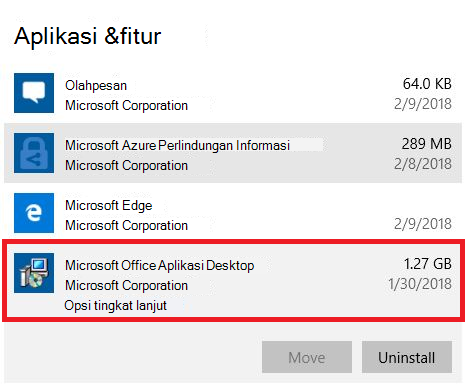
-
Hidupkan ulang PC Anda
-
Jalankan perbaikan Office untuk memastikan semuanya telah diperbaiki.
Jika metode ini tidak berhasil, ikuti langkah-langkah ini untuk menghapus Office penyetelan kunci registri:
Penting: Langkah-langkah berikut ini menjelaskan cara mengubah registri. Namun, masalah serius mungkin terjadi jika Anda salah mengubah registri. Pastikan Anda mengikuti langkah-langkah ini dengan hati-hati. Untuk perlindungan tambahan, cadangkan registri sebelum mengubahnya. Kemudian, registri dapat dipulihkan jika terjadi masalah. Untuk informasi selengkapnya tentang cara mencadangkan dan memulihkan registri, masuk ke Cara mencadangkan dan memulihkan registri di Windows.
-
Tekan tombol Windows + R untuk membuka jendela Jalankan.
-
Ketik regedit, lalu pilih OK.
-
Jika diminta, pilih Ya di jendela Kontrol Akun Pengguna.
-
Tekan CTRL + F untuk meluncurkan jendela Temukan dan masukkan tombol ini dalam kotak pencarian:
0006F03A-0000-0000-C000-000000000046 -
Pilih Temukan Berikutnya.
-
Hapus kunci dengan mengklik kanan entri dan pilih Hapus.
-
Tekan F3 untuk mengulangi pencarian hingga kunci registri tidak ditemukan.
Sumber Daya Lainnya

Tanyakan kepada ahlinya
Terhubung dengan para ahli, diskusikan praktik terbaik dan berita terkini Outlook, serta baca blog kami.

Dapatkan bantuan di komunitas
Ajukan pertanyaan dan temukan solusi dari Agen Dukungan, MVP, Teknisi, dan pengguna Outlook.

Sarankan fitur baru
Kami sangat senang membaca saran dan umpan balik Anda! Bagikan pendapat Anda. Kami mendengarkan.
Lihat Juga
Perbaikan atau solusi untuk masalah terbaru di Outlook untuk Windows











